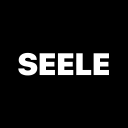通过书签+VBA、内容控件或修改XML三种方法可批量替换Word图片。首先为图片添加书签并用VBA循环替换;其次利用内容控件绑定外部图像实现动态更新;最后通过解压.docx修改word/media/中的图片文件完成批量替换,适用于不同场景需求。

如果您需要在Word文档中批量替换多张图片,尤其是当文档包含大量相同或相似图像时,手动逐个替换将非常耗时。通过特定操作技巧,可以高效完成图片的批量更新。
本文运行环境:Surface Pro 9,Windows 11
一、使用查找和替换功能结合书签实现图片替换
该方法通过为每张目标图片设置唯一书签,再利用VBA脚本遍历书签并替换对应图片,适用于有明确标识位置的图片替换场景。
1、打开Word文档,点击“插入”选项卡中的“书签”按钮。
2、选中需要替换的第一张图片,为其分配一个唯一的书签名称,例如“Image1”,然后确认添加。
3、对所有需要替换的图片重复上述步骤,确保每个目标图片都有对应的书签。
4、按下Alt + F11打开VBA编辑器,插入新模块。
5、输入以下代码:
For i = 1 To 10 ' 假设有10个图片
If ActiveDocument.Bookmarks.Exists("Image" & i) Then
ActiveDocument.Bookmarks("Image" & i).Range.InlineShapes.AddPicture _
FileName:="C:\Images\NewImage" & i & ".jpg"
End If
Next i
6、修改路径与文件名匹配实际新图片存储位置,保存后运行宏即可完成替换。
二、利用内容控件绑定外部图像源
此方法通过内容控件引用外部图像文件,当原始图片更新时,文档中的图像自动同步变化,适合需要动态更新图片的场景。
1、进入“开发工具”选项卡,若未显示该选项卡,需在“文件→选项→自定义功能区”中启用。
2、在文档中选中一张图片,点击“设计”下的“重复内容控件”或“图片内容控件”。
3、右键点击已添加的内容控件,选择“属性”。
4、在属性窗口中设置“标题”和“标签”,并将“图像链接”指向本地或网络上的图像路径。
5、将原始图片替换为从指定路径加载的新图像文件,确保文件名一致或路径正确指向新图像。
6、关闭属性设置,保存文档后刷新内容控件以显示最新图像。
三、通过修改文档XML结构批量替换图片
Word文档本质上是ZIP压缩包,包含多个XML文件和媒体资源。直接修改其内部结构可实现批量图片替换,适用于高级用户。
1、将.docx文件扩展名改为.zip,并解压到新文件夹。
2、进入“word/media/”目录,找到所有嵌入的图片文件。
3、将需要替换的原图与新图片按名称一一对应,确保新图片格式与原图相同(如.jpg替换.jpg)。
4、用新图片覆盖同名文件,保持文件名完全一致。
5、重新压缩“[Content_Types].xml”、word、_rels等文件夹及文件为ZIP格式。
6、将压缩包扩展名改回.docx,打开文档验证图片是否成功替换。